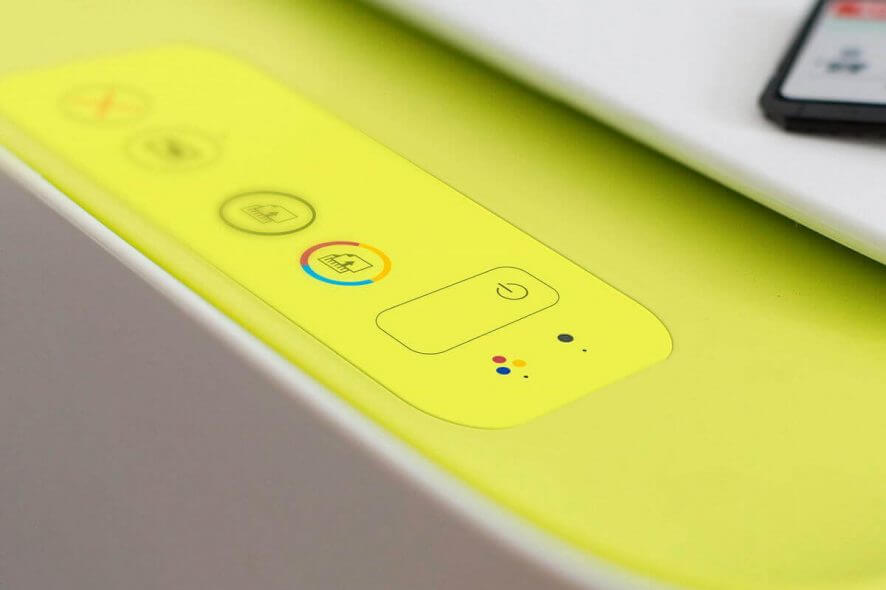
Firewalls bewaken netwerkverkeer en kunnen netwerkverbindingen blokkeren voor sommige programma ‘ s en hardware. Windows 10 bevat zijn eigen Windows Defender Firewall die Brother printers en andere modellen voor sommige gebruikers kunnen blokkeren. Dus, de getroffen gebruikers kunnen hun broer printers niet gebruiken wanneer firewalls blokkeren.
waarom blokkeert Windows Firewall mijn printer?
zet de Windows 10 Firewall
- de meest voor de hand liggende en misschien wel rechttoe rechtaan manier om te voorkomen dat Windows Defender Firewall een printer blokkeert, is door WDF uit te schakelen. Gebruikers kunnen dat doen in Windows 10 door te klikken op het Type hier om te zoeken knop op de taakbalk.
- voer dan ‘Windows Defender Firewall’ in als het zoekwoord voor het configuratiescherm van de firewall applet.
- klik op Windows Defender Firewall om het appletvenster van het Configuratiescherm te openen.
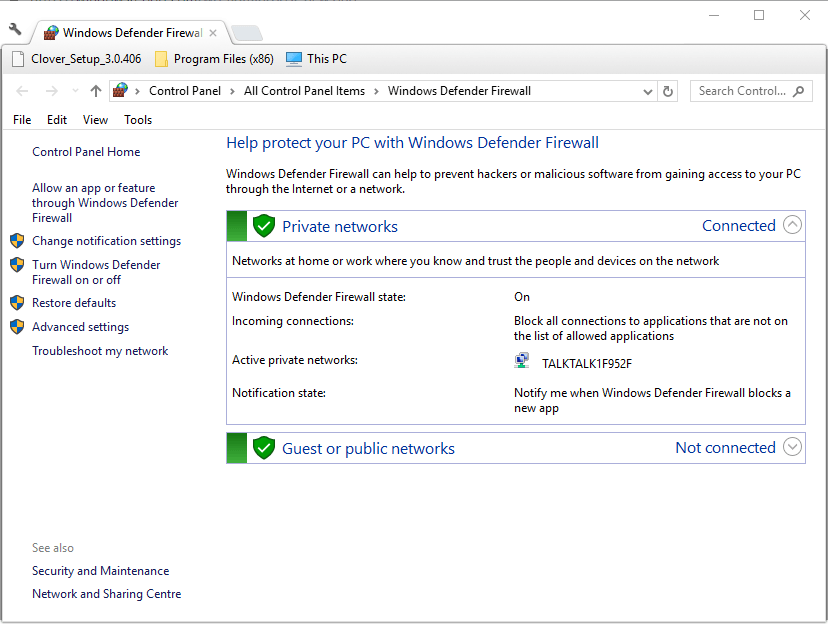
- klik op Windows Defender Firewall in – of uitschakelen om de opties direct hieronder te openen.
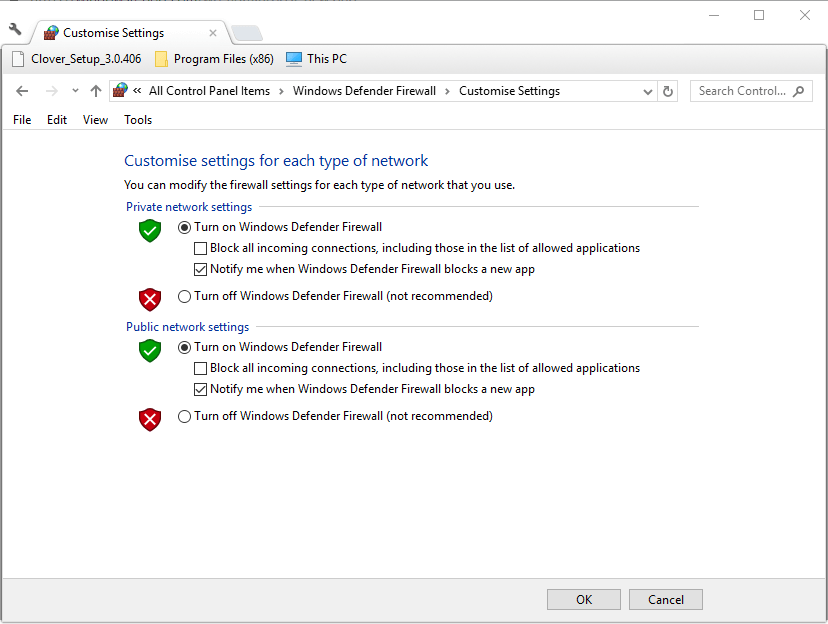
- selecteer vervolgens de twee keuzerondjes Windows Defender Firewall uitschakelen om de WDF uit te schakelen.
- druk op de knop OK.
op zoek naar het beste antivirus van derden met een verbeterde firewall? Hier zijn de beste opties voor u.
installeer regels voor Brotherprinterpoorten
- gebruikers kunnen echter de WDF-poorten voor Brotherprinters openen om het firewallblok te verwijderen zonder de firewall uit te schakelen. Om dat te doen, gebruikers nodig hebben om het opzetten van inbound regel uitzonderingen door te klikken op Geavanceerde instellingen op de Windows Defender Firewall Configuratiescherm applet.
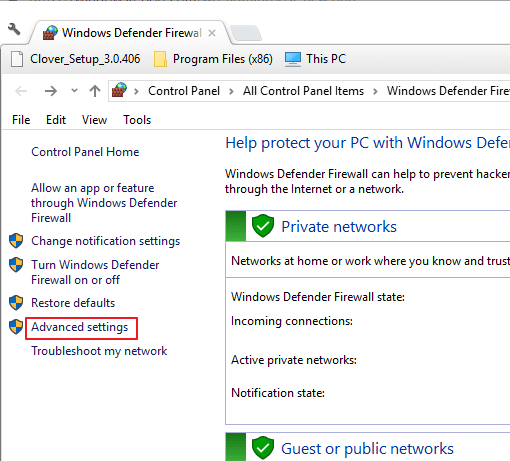
- klik vervolgens op Regels voor binnenkomend verkeer in het venster direct hieronder.

- Selecteer Nieuwe regel rechts van het venster WDF Advanced Security om de Wizard Nieuwe binnenkomende regel te openen.
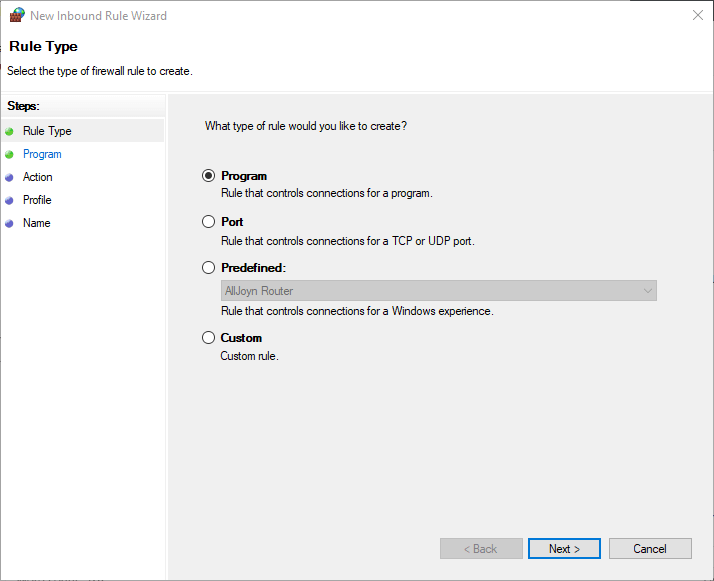
- Selecteer de optie poort en klik op de knop Volgende.
- Selecteer de UDP-optie.
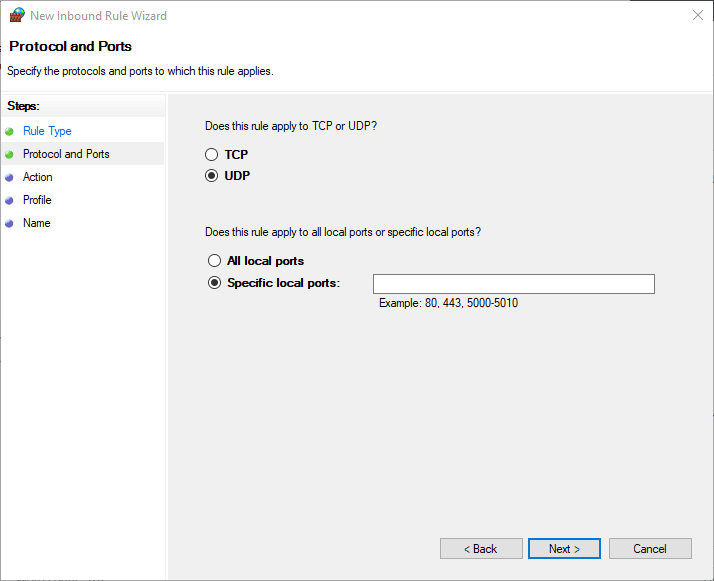
- klik vervolgens op specifieke lokale poorten.
- voer vervolgens ‘54925’ in het tekstvak in, wat het externe en interne poortnummer is voor het scannen van Brother-netwerken.
- druk op de knop Volgende.
- Selecteer de optie verbinding toestaan en klik op de knop Volgende.
- selecteer Alle profiel selectievakjes en klik op de volgende knop.
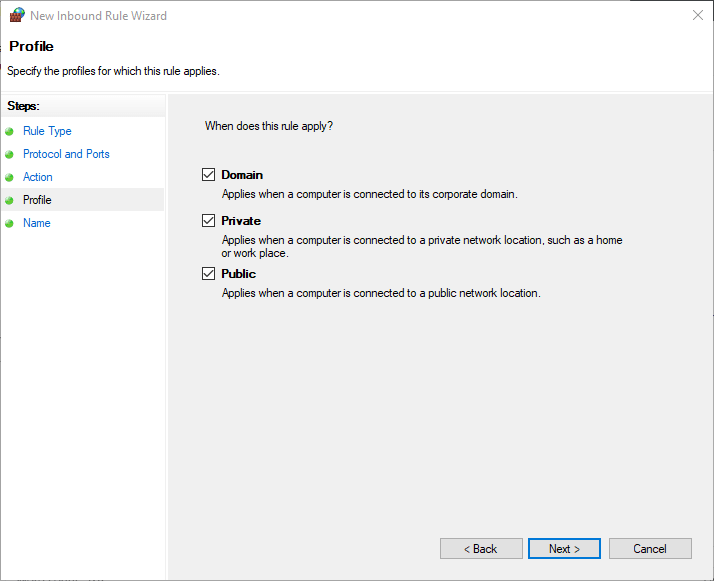
- voer een titel in voor de nieuwe regel. Gebruikers kunnen ook enkele extra Regeldetails toevoegen in het andere tekstvak.
- druk op de knop Voltooien.
- herhaal de bovenstaande stappen om nog twee Binnenkomende regels in te stellen voor Brother-poortnummers 137 (voor afdrukken en instellingen op afstand) en 54926 (netwerk-PC-fax).
Install MFL-Pro Suite
gebruikers hoeven echter geen binnenkomende poortregels in te stellen voor Brotherprinters wanneer ze de MFL-Pro Suite hebben geïnstalleerd. Die software configureert automatisch de firewall-instellingen zoals vereist voor Brother printers.
gebruikers kunnen MFL-Pro Suite installeren met een CD-ROM die wordt geleverd met Brother printers. U kunt ook op de link Klik hier klikken op de pagina installeer de MFL-Pro Suite om een installatiewizard voor die software te downloaden.
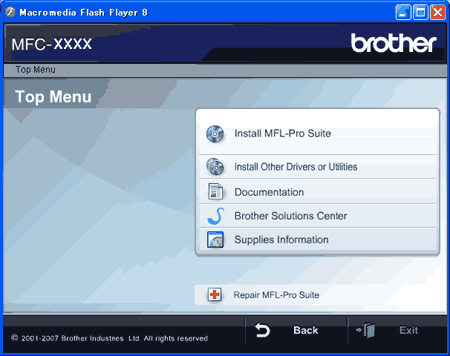
controleer de Firewallmachtiging voor Bestand en Printer delen
- sommige gebruikers moeten mogelijk ook de firewallmachtiging voor Bestand en Printer delen controleren. Om dat te doen, open de Windows Defender Firewall Configuratiescherm applet.
- klik op een app of functie toestaan via Windows Defender Firewall om onderstaande machtigingsopties te openen.
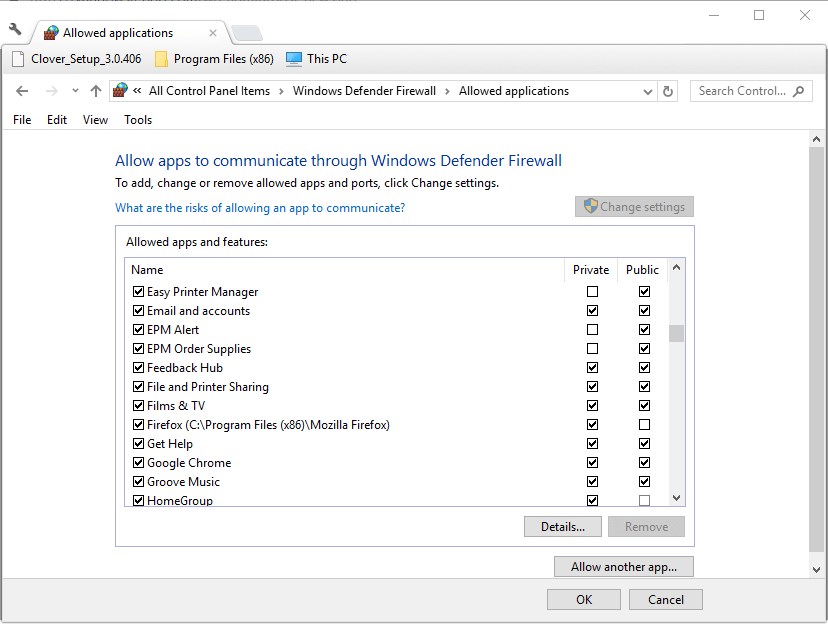
- druk op de knop instellingen wijzigen.
- Schakel alle selectievakjes in voor het delen van bestanden en printers.
- Selecteer de OK optie.
zo kunnen gebruikers WDF-blokkerende Brother-printers repareren. Vervolgens kunnen gebruikers naar behoefte afdrukken en scannen met hun printers.
GERELATEERDE ARTIKELEN OM UIT TE CHECKEN:
- REPAREREN: Brother printer scant niet op Windows 10
- firewallpoorten openen in Windows 10
- printercartridges uitlijnen in Windows 10
- firewall
- Printerfouten
- windows 10 fix